
- •Использование виртуальных машин для изучения операционных систем на примере Microsoft Virtual pc 2004
- •Microsoft® Virtual pc 2004
- •1.2. Установка Virtual pc
- •Настройка Virtual pc
- •1.3.1. Restore at Start
- •1.3.2. Performance
- •1.3.3. Full-Screen Mode
- •1.3.4. Sound
- •1.3.5. Messages
- •1.3.6. Keyboard
- •1.3.7. Mouse
- •1.3.8. Security
- •1.3.9. Language
- •1.4. Создание новой виртуальной машины
- •1.5.4. Undo Disks
- •1.5.5. Cd/dvd Drive
- •1.5.6. Networking
- •1.5.7. Close
- •Дополнения к виртуальной машине (Virtual Machine Ad-ditions)
- •1.7. Виртуальные жесткие диски
- •1.8. Сетевое взаимодействие
- •1.9.1. Упражнение 1. Установка Virtual pc 2004
- •1.9.2. Упражнение 2. Создание новой виртуальной машины
- •1.9.3. Упражнение 3. Установка гостевой операционной системы
- •1.9.4. Упражнение 4. Установка Virtual Machine Additions
- •Упражнения 5, 6, 7. Создание виртуальной машины для сер-вера
- •1.9.6. Упражнение 8. Проверка сетевого взаимодействия
- •Упражнение 9. (дополнительное) Добавление роли «кон-троллер домена»
- •1.10. Закрепление материала
- •1.11. Резюме
- •Литература
- •Часть 1. Microsoft Virtual pc 2004 // КомпьютерПресс.– 2004.– №8.– с.158 -160.
- •Защита от вредоносного программного обеспечения на примере Windows Defender
- •Введение
- •2.2. Установка Windows Defender
- •2.2.1. Требования к системе
- •2.2.2. Шаг 1. Загрузка Защитника Windows
- •2.2.3. Шаг 2. Запуск установщика Защитника Windows
- •2.2.4. Шаг 3. Установка Windows Installer 3.1
- •2.2.5. Шаг 4. Обновление службы Windows Update
- •2.2.6. Шаг 5. Мастер установки Защитника Windows
- •2.3. Настройки Windows Defender
- •Automatic scanning (автоматическое сканирование)
- •Default actions (действия по умолчанию).
- •Real-time protection options (настройки постоянной защиты).
- •Advanced options (расширенные настройки)
- •Administrator options (настройки Администратора)
- •2.4. Обновление Windows Defender
- •2.5. Проверка компьютера
- •2.5.1. Обнаружение подозрительных действий
- •Version:
- •Обнаружение программ-шпионов
- •2.5.3. Работа с карантином
- •2.5.4. Работа со списком разрешенных объектов
- •2.5.5. Использование обозревателя программ (Software Explorer)
- •2.6.1. Упражнение 1. Подготовительные действия
- •2.6.2. Упражнение 2. Установка Защитника Windows
- •2.6.3. Упражнение 3. Обновление определений Защитника Windows
- •2.6.4. Упражнение 4. Быстрое сканирование компьютера
- •2.6.5. Упражнение 5. Обнаружение подозрительных действий
- •2.7. Закрепление материала
- •2.8. Резюме
- •Литература
- •Обеспечение антивирусной защиты операционных систем Microsoft Windows xp/2003 на основе продуктов компании «Лаборатория Касперского»
- •Угрозы компьютерной безопасности
- •3.2. Kaspersky® Corporate Suite
- •3.2.1. Антивирус Касперского® для Windows Workstations
- •3.2.2. Антивирус Касперского® для Windows File Servers
- •3.2.3. Kaspersky® Administration Kit
- •Развертывание антивирусной защиты в сети предпри-ятия
- •Установка службы почтового сервера на компьютер
- •Настройка почтовых клиентов на компьютерах server01
- •3.3.3. Установка msde 2000 на компьютер server01
- •Установка Сервера администрирования и консоли админи-стрирования на компьютер server01
- •3.3.5. Настройка Сервера администрирования
- •Удаленная установка приложений с помощью Сервера адми-нистрирования
- •3.3.7. Удаленная установка Агента администрирования
- •Удаленная установка Антивируса Касперского® 5.0 для Win-dows Workstations
- •Удаленная установка Антивируса Касперского® 5.0 для Win-dows File Servers
- •3.4. Настройка получения антивирусных обновлений
- •Получение обновлений Сервером администрирования
- •3.4.2. Получение обновлений Антивирусными продуктами
- •3.4.3. Автоматическое распространение обновлений
- •3.5. Настройка параметров уведомлений о событиях
- •3.6. Получение отчетов
- •Резервное копирование данных Сервера администри-рования
- •3.8.1. Упражнение 1. Установка почтовой службы
- •3.8.2. Упражнение 2. Создание почтовых ящиков
- •Упражнение 3. Настройка почтового клиента на сервере server01
- •Упражнение 4. Настройка почтовых клиентов на компью-
- •Лабораторная работа № 2. Развертывание антивирус-ной защиты
- •3.9.1. Упражнение 1. Установка msde 2000
- •3.9.2. Упражнение 2. Установка Kaspersky® Administration Kit
- •3.9.3. Упражнение 3. Настройка Kaspersky® Administration Kit.
- •Упражнение 4. Удаленная установка Агента администриро-вания
- •Упражнение 5. Удаленная установка Антивируса Касперско-
- •Упражнение 6. Удаленная установка Антивируса Касперско-
- •3.10. Лабораторная работа № 3. Примеры практического использования
- •3.10.1. Упражнение 1. Обновление антивирусных баз и автомати-ческое распространение обновлений.
- •3.10.2. Упражнение 2. Настройка параметров уведомлений о со-бытиях
- •3.10.3. Упражнение 3. Обнаружение тестового «вируса» на диске.
- •3.10.4. Упражнение 4. Обнаружение тестового «вируса» в почто-вом сообщении
- •3.10.5. Упражнение 5. Просмотр отчетов
- •3.10.6. Упражнение 6. Резервное копирование данных сервера адми-нистрирования.
- •3.11. Закрепление материала
- •3.12. Резюме
- •3.13. Литература
- •Анализ защищенности компьютерных систем на основе ос Windows 2003/xp
- •4.1. Принципы работы систем анализа защищенности
- •4.2. Microsoft Baseline Security Analyzer
- •Сканер безопасности xSpider
- •Упражнение 1. Подготовка компьютера под управлением ос
- •Упражнение 2. Проверка локального компьютера с помощью
- •Упражнение 1. Создание профиля для сканирования уязвимо-
- •Упражнение 2. Поиск уязвимостей ос Windows xp Professional
- •Упражнение 3. Просмотр и исправление обнаруженных уяз-вимостей
- •Упражнение 4. Сканирование удаленного хоста с ос Windows 2003 Server
- •Упражнение 5. Создание отчетов и расписаний сканирова-ния.
- •4.6. Закрепление материала
- •4.7. Резюме
- •4.8. Список используемых источников
- •Защита от сбоев электропитания рабочих станций и серверов с использованием решений компании apc
- •Введение
- •5.1.1. Типы ибп
- •5.1.2. Мощность ибп
- •5.1.3. Программное управление ибп
- •Ибп apc Smart-ups 620
- •Apc PowerChute Business Edition
- •5.3.1. Компоненты
- •5.3.2. Системные требования
- •5.3.3. Установка по PowerChute Business Edition
- •Установка Агента PowerChute Business Edition
- •Установка Сервера PowerChute Business Edition
- •Установка Консоли PowerChute Business Edition
- •5.3.4. Практическое использование Консоли PowerChute
- •5.3.5. Управление ибп
- •5.3.6. Конфигурационный профиль
- •5.4.1. Упражнение 1. Установка Агента
- •5.4.2. Упражнение 2. Установка Сервера
- •5.4.3. Упражнение 3. Установка Консоли
- •5.4.4. Упражнение 4. Настройка Конфигурационного профиля
- •5.4.5. Упражнение 5. Проверка получения уведомлений
- •5.5. Закрепление материала
- •5.6. Резюме
- •Литература
- •3. Обеспечение антивирусной защиты операционных систем
- •4. Анализ защищенности компьютерных систем на основе
1.3.9. Language
Здесь Вы можете задать язык интерфейса Virtual PC. В имеющейся у нас версии доступными являются английский, немецкий, француз-ский, японский, итальянский и испанский языки (рис. 1.17). Для того чтобы изменение языка интерфейса вступило в силу, необходимо пе-резапустить Virtual PC.
1.4. Создание новой виртуальной машины
Для запуска мастера создания новой виртуальной машины необ-
ходимо в меню «File» выбрать команду «New Virtual Machine Wizard» или в окне «Virtual PC Console» нажать кнопку «New…» (рис. 1.18).
17

Рис. 1.16. Настройка параметров безопасности
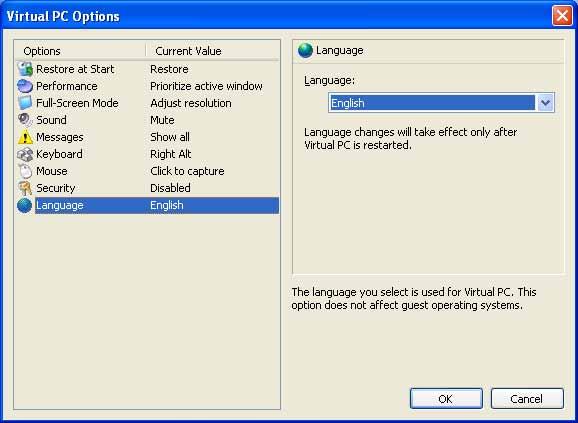
Рис. 1.17. Настройка языка интерфейса
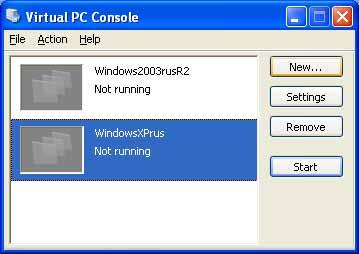
Рис. 1.18. Консоль Virtual PC
18
Мастер создания новой виртуальной машины (New Virtual Ma-chine Wizard) поможет Вам создать и настроить новую виртуальную машину или добавить существующую виртуальную машину на кон-соль Virtual PC [3]. В дальнейшем, все необходимые изменения пара-метров вы сможете произвести в диалоговом окне «Settings» (На-стройки), которое можно вызвать с помощью меню «Action | Settings…» или с помощью кнопки «Settings» на консоли Virtual PC (рис. 1.18).
Мастер записывает конфигурацию виртуальной машины в файл с расширением .vmc (рис. 1.19). Для продолжения нажмите кнопку
«Next».
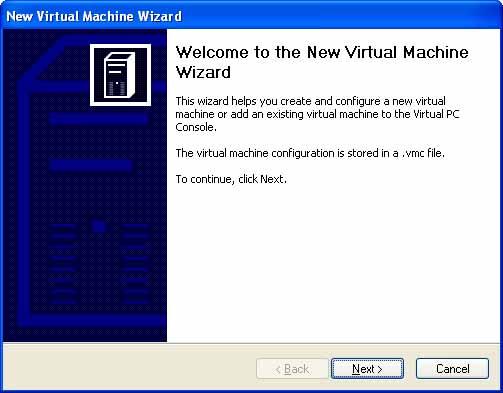
Рис. 1.19. Мастер создания виртуальной машины
В следующем окне (рис. 1.20) Вам предлагается три варианта соз-дания виртуальной машины:
Создание виртуальной машины (Create a virtual machine). Этот ва-риант позволит Вам задать основные настройки создаваемой вир-туальной машины.
Использование настроек по умолчанию для создания виртуальной машины (Use default settings to create a virtual machine). К созданной виртуальной машине не будет подключен виртуальных диск, по-этому его необходимо будет создать позже и подключить, исполь-зуя диалоговое окно «Settings».
Добавить существующую виртуальную машину (Add an existing virtual machine). С помощью этого варианта можно добавить на консоль Virtual PC созданную ранее (или скопированную с другого
компьютера) виртуальную машину.
Выберите первый вариант (Create a virtual machine) и нажмите кнопку «Next». В следующем окне Вам будет предложено ввести имя и расположение конфигурационного файла с виртуальной машиной
19
(рис. 1.21). По умолчанию, файл будет автоматически сохранен в пап-ку «Мои документы \ My Virtual Machines». Для задания другого рас-положения, нажмите кнопку «Browse…». Как показала практика ис-пользования программы Virtual PC, удобнее всего сохранять каждую виртуальную машину в свою собственную папку. Это позволит в дальнейшем очень просто переносить виртуальную машину создан-ную на одном компьютере на другой.
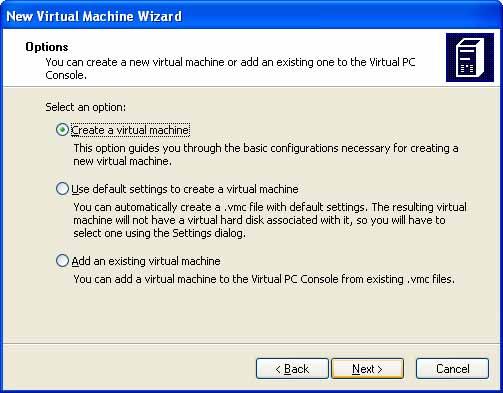
Рис. 1.20. Выбор варианта создания виртуальной машины
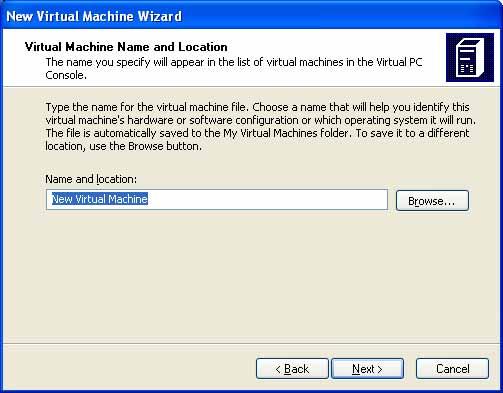
Рис. 1.21. Задание имени и расположения виртуальной машины
Введите название виртуальной машины, которое поможет Вам в дальнейшем идентифицировать эту машину, её программную конфи-гурацию или операционную систему установленную на неё. Для на-
шего примера, введем в поле «Name and location» имя Windows XP Professional и нажмем кнопку «Next».
20
В следующем окне Вам будет предложено выбрать операционную систему, которую Вы планируете установить на создаваемую вирту-альную машину (рис. 1.22). Выбор операционной системы позволяет «Мастеру создания виртуальной машины» рекомендовать соответст-вующие настройки для виртуальной машины. Если нужной операци-онной системы нет в приведенном списке, выберите операционную систему, которой требуется такое же количество памяти, как и для планируемой к установке. Или выберите вариант «Other» (см. рис. 1.23). Для нашего примера, выберем «Windows XP» и нажмем кнопку
«Next».
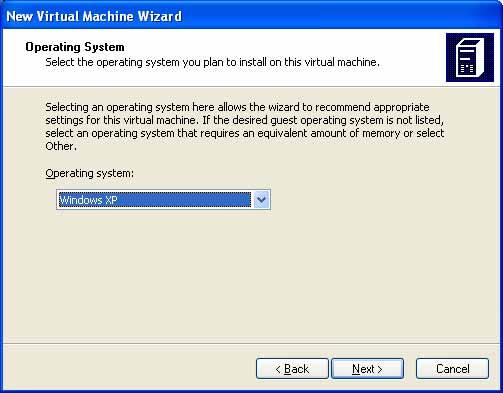
Рис. 1.22. Выбор операционной системы
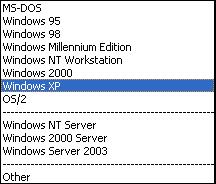
Рис. 1.23. Список операционных систем
В следующем окне Вам будет предложено задать размер опера-тивной памяти для создаваемой виртуальной машины (рис. 1.24). У Вас есть два варианта: либо использовать рекомендуемый «Масте-ром» размер для указанной ранее Вами операционной системы («Us-ing the recommended RAM»), либо задать размер самостоятельно («Ad-justing the RAM»). Во втором случае внешний вид окна изменится (см.
рис 1.25).
21

Рис. 1.24. Задание размера ОЗУ для виртуальной машины
Для нашего примера, согласимся с предлагаемым размером (128 Мб) и нажмем кнопку «Next».
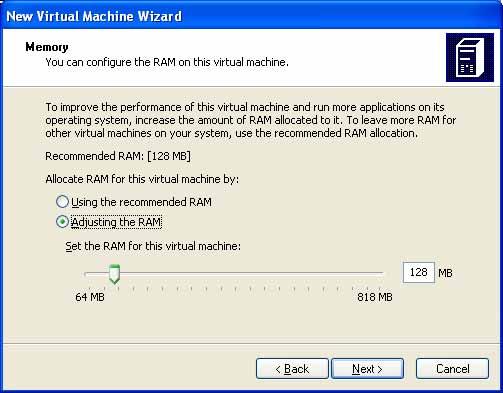
Рис. 1.25. Изменение рекомендуемого размера ОЗУ
Для установки операционной системы на виртуальном компьюте-ре должен существовать виртуальный жесткий диск. Виртуальный диск является файлом с расширением .vhd, который хранится на Ва-шем физическом жестком диске и для виртуального компьютера представляется как отдельный физический жесткий диск. По умолча-нию будет создаваться динамически расширяемый диск. Файл соот-ветствующий такому диску будет динамически увеличиваться в раз-мерах при записи информации на этот виртуальный диск. Подробнее об этом и других типах виртуальных дисков будет рассказано далее
(см. п. 1.7).
22
В следующем окне Вам будет предложено ответить на вопрос: ис-пользовать существующий виртуальный диск («An existing virtual hard disk») или создать новый («A new virtual hard disk») (рис. 1.26). Для каждой виртуальной машины рекомендуется создавать свой вирту-альный диск. Поэтому выберем второй вариант и нажмем кнопку
«Next».
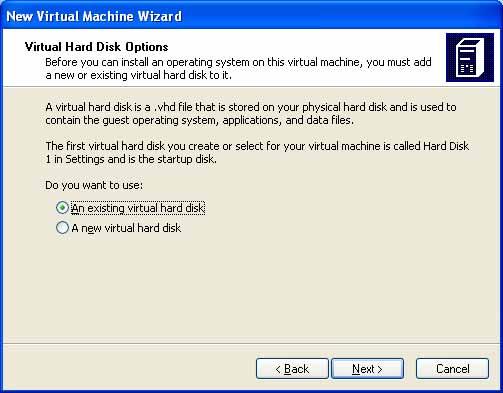
Рис. 1.26. Выбор виртуального жесткого диска
В следующем окне необходимо указать имя и расположение вир-туального диска. По умолчанию, имя виртуального диска составляет-ся из имени виртуальной машины с добавлением строки «Hard Disk» (рис. 1.27). Если необходимо, меняем название виртуального диска и нажимаем кнопку «Next».
Следующее окно сообщает о завершении работы «мастера» (рис. 1.28). Нажимаем кнопку «Finish».
После создания виртуальной машины, её название появляется в управляющей консоли Virtual PC (рис. 1.29). Всё что нужно для за-пуска виртуальной машины, это дважды щелкнуть по её имени или выбрать её левой кнопкой мыши и нажать кнопку «Start».
23
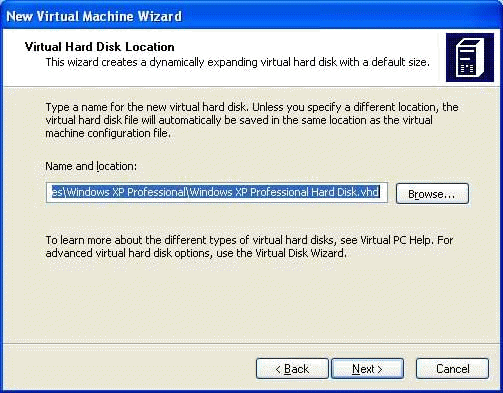
Рис. 1.27. Выбор виртуального жесткого диска
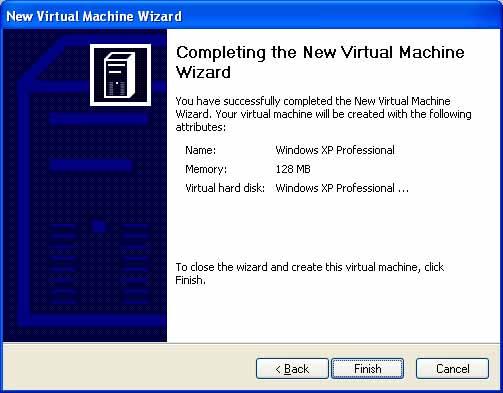
Рис. 1.28. Завершение мастера создания новой виртуальной машины
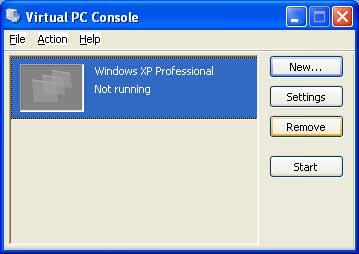
Рис. 1.29. Управляющая консоль Virtual PC
24
1.5. Настройка виртуальной машины
Virtual PC дает вам полый контроль над конфигурацией виртуаль-ных машин [3]. Для того чтобы открыть диалоговое окно настроек виртуальной машины (рис. 1.30), вы можете воспользоваться контек-стным меню виртуальной машины и выбрать команду «Settings» или выделить в управляющей консоли нужную виртуальную машину (рис. 1.29) и выполнить команду меню «Action | Settings».
1.5.1. File Name
Здесь Вы можете сменить имя для виртуальной машины (рис.1.30) которое вы задали, используя Мастер создания новой виртуальной машины (см. рис. 1.21).
1.5.2. Memory
Здесь Вы можете изменить размер ОЗУ для виртуальной машины.
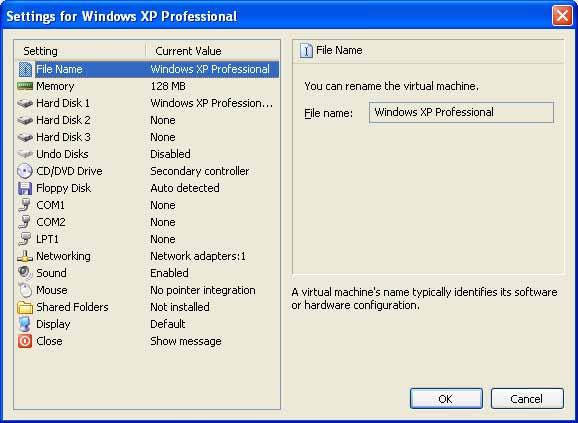
Рис. 1.30. Диалоговое окно настроек виртуальной машины
Рассмотрим некоторые параметры виртуальной машины.
1.5.3. Hard Disk 1,2,3
Здесь Вы можете подключить до трех виртуальных жестких дис-ков к вашей виртуальной машине (см. рис.1.31). Доступно два вариан-та:
None (диск отсутствует).
Virtual hard disk file (укажите файл с виртуальным жестким диском с помощью кнопки «Browse…»).
25
Кроме того, здесь же вы можете вызвать Мастер создания вирту-ального жесткого диска с помощью кнопки «Virtual Disk Wizard».
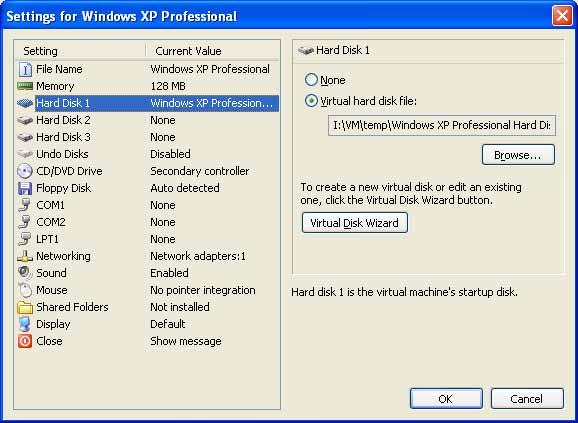
Рис. 1.31. Параметры подключения виртуальных жестких дисков
